Acīmredzams - netālu no tā, kā uzzināt maršrutētāja IP adresi

- 1584
- 79
- Noah Kiehn
Mājas tīkla izveidošana pēdējos gados ir tik vienkāršota, ka pat nepieredzējuši lietotāji vienlaikus ir spējuši tikt galā ar šo “noslēpumu”. Viens rada iespaidu, ka tīkla aprīkojuma ražotāji nodrošināja visu, uz ko jaunpienācējs varētu paklupt ... izņemot vienu mazu lietu.

Lai savienotu dažas ierīces ar interneta un plāna tīkla iestatījumiem, jums bieži jāzina maršrutētāja IP adrese. Un kā to uzzināt? Un kur? Šī ir nozveja. Bet šodien mēs viņu izbeigsim.
Apmierināts
- Etiķetes izmantošana
- Izmantojot Windows tīkla savienojuma parametrus
- Caur komandrindas logiem
- Ar trešo personu lietojumprogrammām
- No mobilās ierīces
- iOS
- Android
Etiķetes izmantošana
Ja maršrutētājs atrodas jūsu fiziskās pieejamības zonā, uzskatiet to par laimīgu. Tas ir pietiekami, lai to apgrieztu un apskatītu rūpnīcas etiķeti, kas pielīmēta līdz apakšai. 99% gadījumu jūs atradīsit IP adresi vai resursdatora vārdu (izskatās kā vietnes adrese), kuru ražotājs iecēla ierīcē. Kā arī citi dati, lai ievadītu iestatījumu tīmekļa paneļa ievadīšanu.
IP adreses rakstīšanas piemērs maršrutētāja etiķetē ir sniegts zemāk esošajā attēlā.

Ja jūsu modeļa ražotājs IP vietā norādīja tikai resursdatora nosaukumu, piemēram,, http: // tplinklogin.Tīkls, Jums būs jāveic vēl daži soļi uz loloto mērķi, precīzāk. Priekš šī:
- Pārlūkprogrammas adrešu joslā diska resursdatora nosaukums un noklikšķiniet uz pogas Pārejas.

- Ievadiet pieteikšanos un paroli piekļuvei administratora panelim. Viņi, tāpat kā hotname, ir norādīti uz etiķetes.
- Atrodiet parametru "Ip Adrese"Tas sākas ar 192.168. (Atsevišķās ierīcēs tas var sākties ar 10.0-10.255 vai 172.16-172.31). Tas ir IP maršrutētājs.

Maršrutētāja IP adrese parasti tiek parādīta vienā no galvenajām administratora paneļa lapām sadaļā "Network" vai "Network". Tomēr tas nav grūts noteikums - to var norādīt citās vietās.
Maršrutētājam nav fiziskas piekļuves? Nekādu problēmu. Pietiek ar klienta ierīci - datoru, viedtālruni vai planšetdatoru, kas savienots ar šo maršrutētāju. Un tad - vairāki izvēles veidi.
Izmantojot Windows tīkla savienojuma parametrus
Lai ātri iegūtu informāciju par maršrutētāja IP adresi, kurai ir savienots dators, tas ir vienkāršākais veids, kā to izdarīt:
- Sistēmas paplātē noklikšķiniet uz tīkla ikonas, atrodiet savienojumu sarakstā un noklikšķiniet uz pogas blakus taiĪpašības".

- Izskalojiet atveres logu līdz sadaļai "Īpašības". Ja savienojums ir konfigurēts pēc noklusējuma, maršrutētājs sakrīt ar nozīmi "DNS serveri Ipv4". Manā piemērā tas 192.168.31.Viens.

Ja DNS adreses ir mainītas (pat ja jūs to vienkārši pieņemat), jums būs jāveic daži papildu klikšķi ar peli.
- Palaidiet sistēmas lietderību "Iespējas".
- Atveriet sadaļu "Tīkls un internets". Noklikšķiniet uz kreisās izvēlnes apakšiedaļa "Bezvadu internets"Vai"Ethernet"(Jūsu savienojuma veids tagad nav svarīgs).
- Loga labajā pusē noklikšķiniet "Adaptera parametru iestatīšana". Tas atvērs tīkla savienojuma mapi.
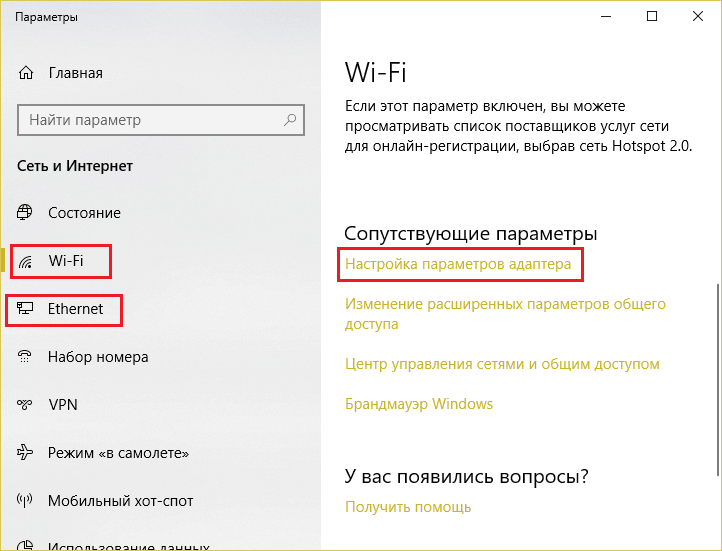
- Atrodiet savu savienojumu, noklikšķiniet uz tā ar labo peles atslēgu un atlasiet "Valsts". Loga Augšējā daļā noklikšķiniet uz "Inteliģence". Maršrutētāja IP adrese ir paslēpta zem "sazvērestības" Vārds "Noklusējuma vārteja ".
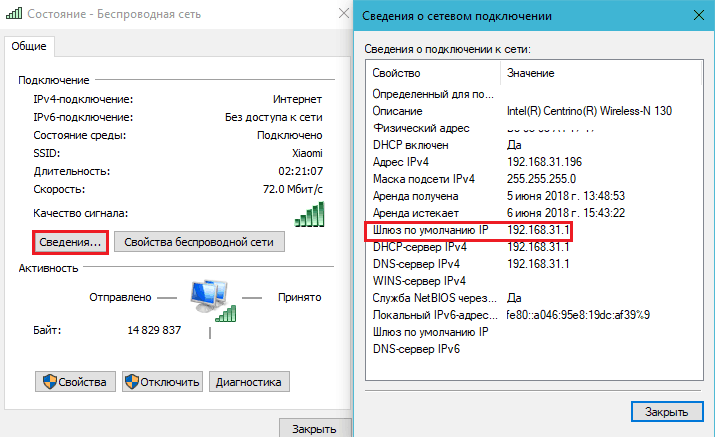
Caur komandrindas logiem
Tie no jums, kuri dod priekšroku saņemt informāciju no komandrindas, to var izdarīt, izmantojot vienu no šīm instrukcijām:
- Ipconfig -viss. Šī komanda parāda detalizētu informāciju par visiem datortīkla savienojumiem ar konsoli. IP maršrutētājs ir norādīts rindā "Galvenie vārti".

- Ceļš Drukāt. Šī instrukcija parāda informāciju par tīkla saskarnēm un maršrutiem. Galvenās vārtejas adrese (kas ir jūsu maršrutētājs) ir norādīta IPv4 maršruta tabulas augšdaļā.

- Netstat -r. Komanda parāda tīkla statistiku konsoles logā, jo īpaši dati tīkla maršrutos. Tās rezultāts būs tāds pats kā, veicot maršruta drukāšanu.
Ar trešo personu lietojumprogrammām
Programmas, kas spēj parādīt informāciju par datora tīkla savienojumu iestatījumiem, pamatojoties uz Windows, nevis vienu vai diviem - to masa. Piemēram, es dodu pāris bezmaksas komunālos pakalpojumus, kuriem nav nepieciešama uzstādīšana un ir ļoti viegli lietot.
- Adapterwatch (Nirsoft). Parāda detalizētu informāciju par tīkla adapteriem, ieskaitot to savienojumu ar vārteju ("Nepildīt Vārti"). Turklāt parāda statistiku ar TCP/UDP/ICMP/IP protokoliem.

- Netadapteris Remonts.Lietderība ir izstrādāta, lai novērstu visu svarīgāko tīkla parametru problēmu un atjaunotu standarta iestatījumus. Parāda informāciju par pašreizējo savienojumu. Laukā ir parādīta arī maršrutētāja IP adrese "Nepildīt Vārti".
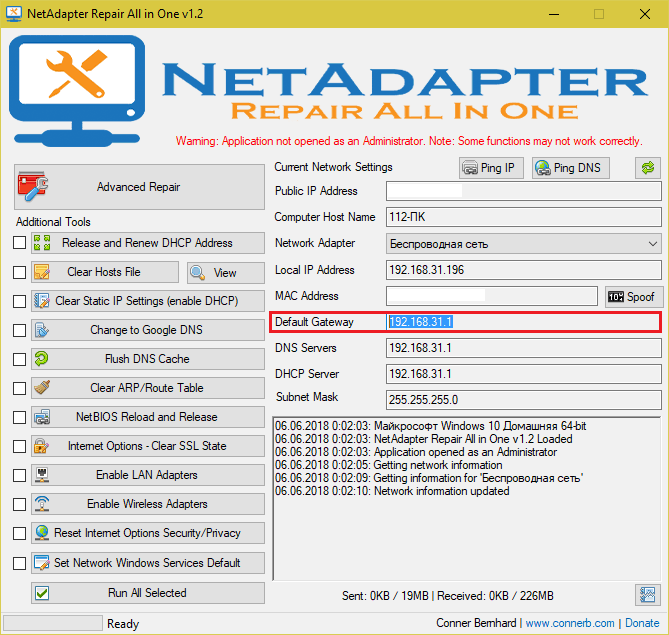
No mobilās ierīces
iOS
Lai noskaidrotu maršrutētāja adresi, kurai Apple ierīce ir savienota, pamatojoties uz iOS, vienkārši dodieties uz "Iestatījumi - WI-Fi", Atrodiet savu savienojumu un pieskarieties tam. Nepieciešamie dati ir sniegti rindā "Maršrutētājs"(parādīts iOS 11 piemērā).

Android
Tālruņos un planšetdatoros Android ne vienmēr ir iespējams iegūt informāciju par maršrutētāju pēc sistēmas. Ieņēmumu neizdošanās gadījumos nāk trešās daļas pieteikumi, no kuriem lielākā daļa, par laimi, ir bez maksas.
Android 8 ir detalizēta informācija par pašreizējo savienojumu, ieskaitot IP vārteju, tiek atvērta ar īsu līnijas pieskārienu ar savienojuma nosaukumu sistēmas iestatījumos. Vecākās platformās tiek izmantota šāda metode (parādīta Android 5 versijas piemērā.1):
- Dodieties uz pieteikumu "Iestatījumi"Un atveriet sadaļu Wi-Fi Networks. Savienojiet ar piekļuves punktu, kas darbojas maršrutētājā.
- Ar ilgu pieskārienu atveriet izvēlni Kontekstuālā savienojuma un atlasiet "Mainiet tīklu".
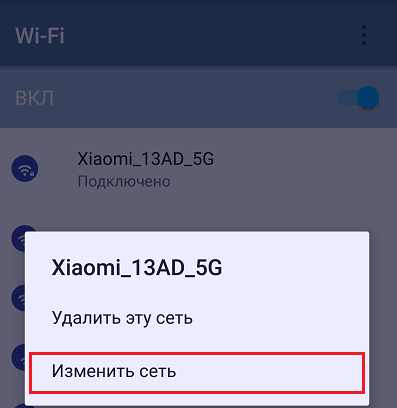
- Pēc noklusējuma atveras logs, kur ir redzams tikai paroles maiņas lauks. Lai redzētu pārējo, nokasiet to. Netālu novietojiet DAW "Paplašināti iestatījumi".
- Pieskarieties punktam "Iestatījumi Ipv4"Un izvēlieties"Lietotājs". IP maršrutētājs ir parādīts rindā "Vārti"

Tomēr šajā logā parādītā informācija var būt neprecīza. Dažās ierīcēs šeit ir aprakstītas universālas vērtības, kas ņemtas no kaut kurienes "no griestiem". Piemēram, bieža IP adrese 192 ir norādīta kā vārteja.168.Viens.1, kas var sakrist ar jūsu maršrutētāja adresi vai arī nesakrīt.
Trešais -Party lietojumprogrammas, ar kurām varat uzzināt maršrutētāja tīkla adresi:
- Wi-Fi analizators.
- Ipconfig.
- Tīkla komunālie pakalpojumi.
- IP rīki.
- Fing - tīkla rīki.
Vai līdzīgs. Google Play katalogā ir vairāk nekā ducis. Izmantojiet jebkuru, kas jums patīk, un ļaujiet veiksmei būt kopā ar jums!

